ドロワーの使用状況を表示する
[ドロワー別の使用状況]画面は、次の手順で表示します。
1.
[キャビネット別の使用状況]画面で、確認するキャビネット名をクリックします。
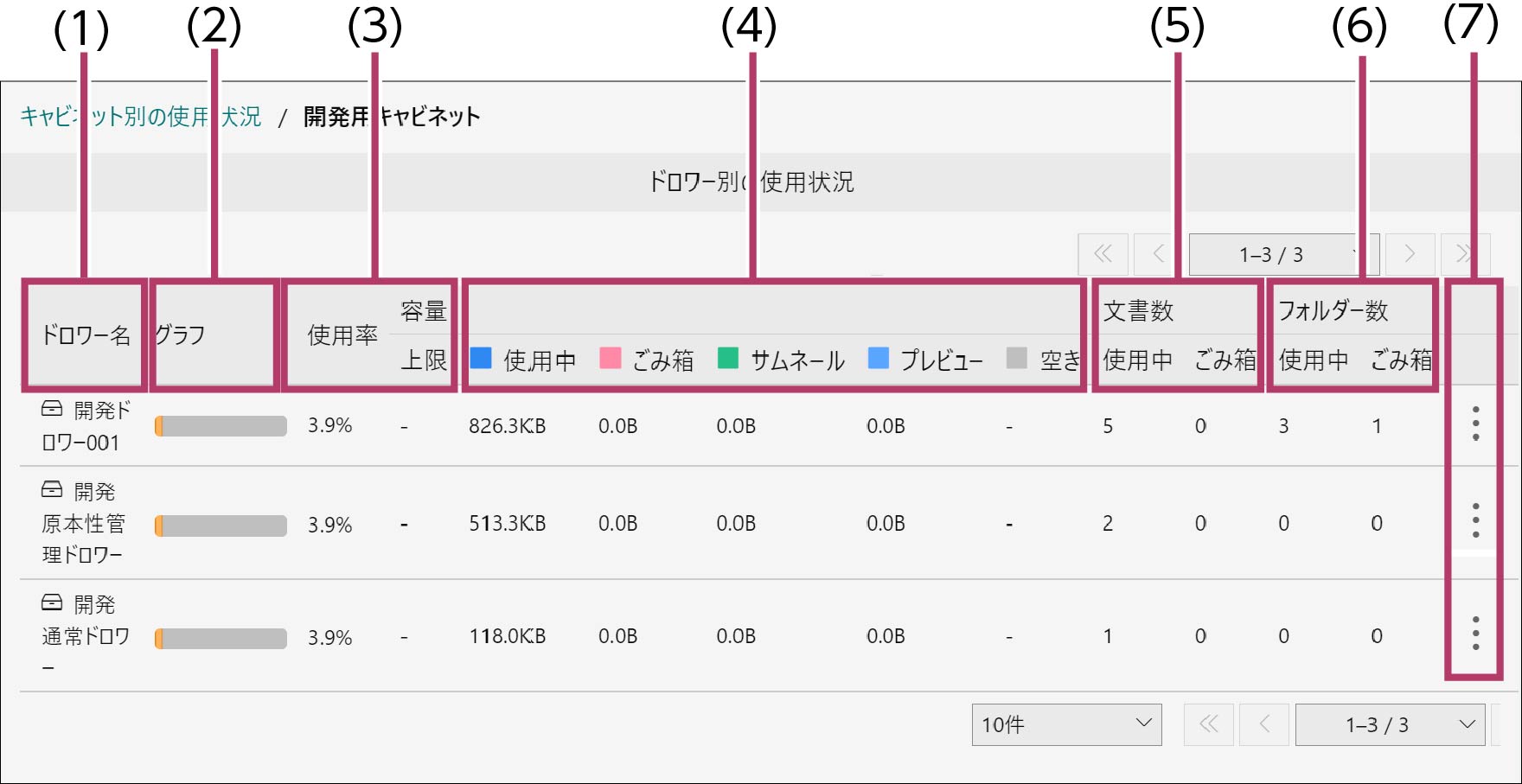
(1)[ドロワー名]
選択したキャビネットに含まれているドロワー名を表示します。
(2)[グラフ]
使用中の容量を青色、ごみ箱の容量を赤色および空いている容量をグレーで表示します。グラフ内の各色の帯の長さは、ドロワーに割り当てられている上限の容量に対する割合を示しています。
(3)[使用率]
ドロワーに割り当てられている容量の上限に対して、使用中の容量とごみ箱の容量の合計容量が占める割合を表します。
補足
上限を設定していない場合、「-」が表示されます。
(4)[容量]
ドロワーに割り当てられている上限の容量、使用中の容量、サムネール用データの容量、プレビュー用データの容量、ごみ箱の容量、および空いている容量を表示します。
補足
上限を設定していない場合、上限の容量と空いている容量は、「-」が表示されます。
(5)[文書数]
使用中の文書数とごみ箱に入っている文書数を表示します。
(6)[フォルダー数]
使用中のフォルダー数とごみ箱に入っているフォルダー数を表示します。
(7) (メニューアイコン)
(メニューアイコン)
クリックすると[基本情報画面へ移動]が表示されます。[基本情報画面へ移動]を選択すると、[ドロワー情報]画面の[基本情報]タブを表示します。